254.
Doriane
A réaliser avec PhotoFitre Studio
Le tuto
est possible avec PhotoFiltre 7
et ceci
Non adapté à PhotoFiltre 7
sans filtre 8bf
|
Plus besoin de mon autorisation pour utiliser ce tuto sur vos Forums ou vos Blogs mais
sans copier mon texte et
mes capures d'écran. Mettez
un lien vers ce tuto |


Matériel à dézipper (Autorisations)
Ensuite, enregistrez les masques
maskcameron_B3, maskcameron222b et le masque 20_20_modif_2 dans
le dossier Masks
(ou
Réserve Masks )
Filtre 8BF =
Graphicsplus
Pfeil
 |
Cette flèche pour marquer votre ligne
Clic gauche pour la déplacer
|
1.Ouvrez le tube et l'image des roses. Dupliquez-les et fermez
les originaux
2.Mettez en couleur d'avant-plan la
couleur
R= 255 V= 193 B= 224 ou #FFC1E0
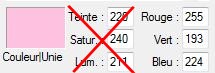
3.Mettez en couleur d'arrière-plan la couleur R= 255
V= 244 B= 250 ou #FFF4FA
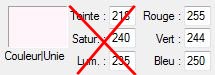
4. Ouvrez un document 700 x
550 de couleur blanche
5. Menu Filtre > Couleur > Dégradé. Couleur
1 de
l'avant-plan. Opacité= 100%
6. Couleur 2 de
l'arrière-plan. Opacité= 100%. Cochez bas gauche. Bichrome
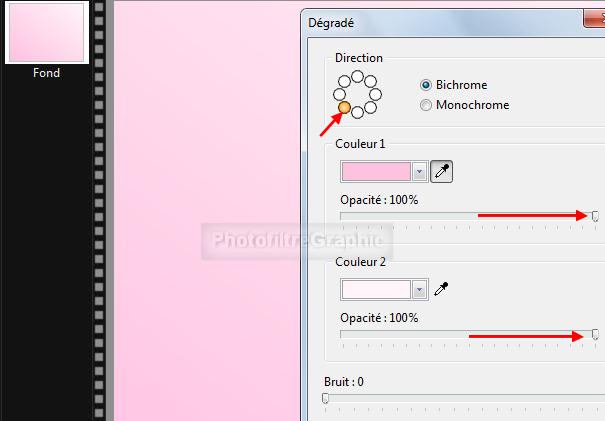
7.Enregistrez au format pfi
8.Appliquez le masque maskcameron_B3 avec Photomasque
du menu Filtre. Opacité = 100. Couleur de l'avant-plan. Etirer le masque
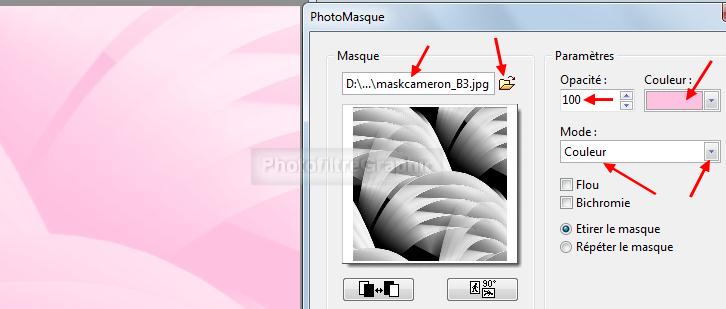
9. Menu Filtre > Relief > Encore plus de
relief
10.Appliquez le masque maskcameron222b avec Photomasque
en l'inversant. Opacité = 100. Couleur de l'avant-plan. Etirer le masque
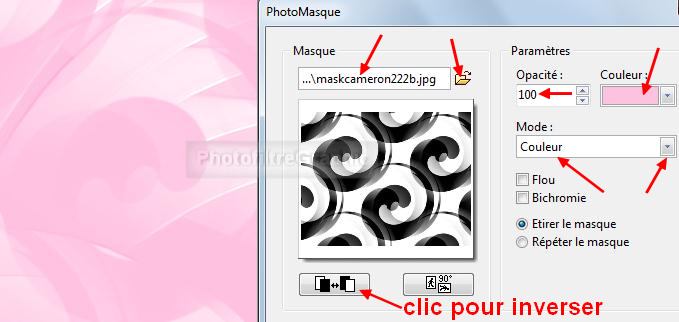
11.Enregistrez au format pfi
12. Mettez une nouvelle couleur en arrière-plan: R= 255 V= 147 B= 201 ou #FF93C9
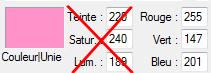
13. Menu Image > Encadrement extérieur:
14. 2 pixels de la couleur de
l'arrière-plan
15. 15 pixels de la couleur
de l'avant-plan
16. 2 pixels de la couleur de
l'arrière-plan
17. 25 pixels de la
couleur de l'avant-plan
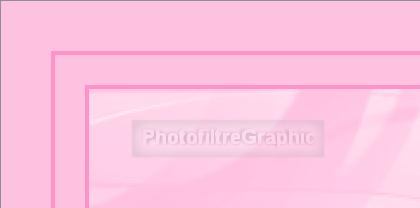
18. Avec la baguette magique
(Tolérance=30) sélectionnez le cadre de 15 pixels
19. Menu Filtre > Texture > Grille
20. Menu Edition > Atténuer Grille:
Opacité= 40%
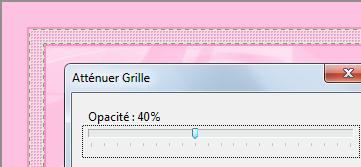
21.Menu Filtre > Esthétique >
Contour 3D. Couleur 1=Blanc. Couleur 2=Noir. Epaisseur=5. Opacité=40.
Haut/Gauche. Adoucir
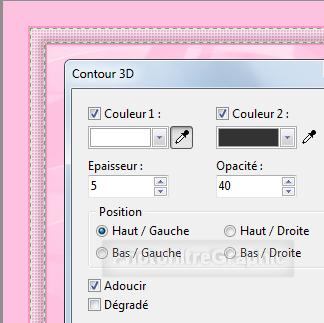
22. Menu Sélection > Masquer la sélection
23. Avec la baguette magique
(Tolérance=30) sélectionnez le cadre de 25 pixels
24a. Version studio: Menu
Filtre > Filtre 8BF > Graphics Plus > Cross Shadow: 50 partout sauf les
2 derniers à 128
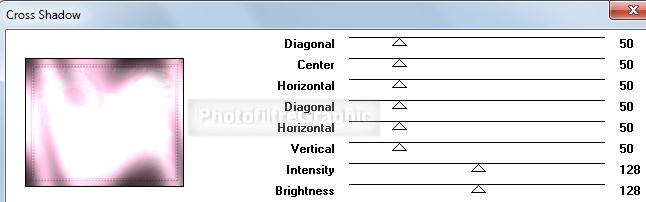

24b. Version 7: Menu Filtre >
Module externe > 8bf Filters > Graphics Plus > Cross Shadow
24c. Version 7: clic sur Filtre en bas > 50
partout sauf les 2 derniers à 128 > OK > OK tout en bas
25. Menu Edition > Atténuer Cross Shadow:
Curseur Opacité sur 40%
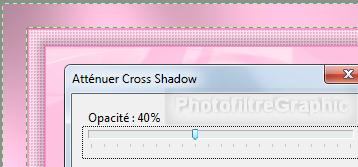
26. Menu Sélection > Inverser
27.Menu Filtre > Esthétique >
Contour
progressif. Opacité =50%. Couleur noire.
Epaisseur =5. Flou. Extérieur

28.Redimensionnez à 700 de
largeur: Menu Image > Taille de l'image. Largeur = 700. La Hauteur se met à 567
29.Enregistrez au format pfi
30.Clic sur le bouquet de roses. Menu
Image > Mode > Cochez RVBA (couche alpha)
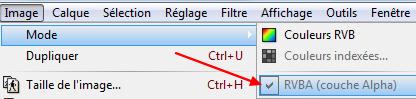
31.Appliquez le masque le masque
20_20_modif_2 avec Photomasque . Opacité = 100. Mode Transparence. Etirer le masque
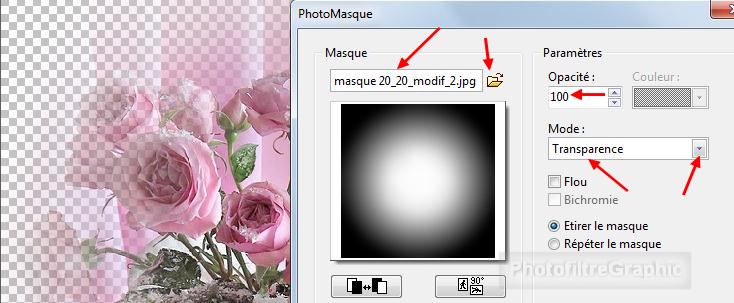
32. Copier-coller ce bouquet qui a
un tour transparent sur le
fond
33. Menu Calque >
Paramétrage manuel
34.Position manuelle: X= 380. Y=
180
Taille: Largeur= 285. Hauteur = 337

35. Clic droit sur la vignette du
calque > Dupliquer
36.Enregistrez au format pfi
37.Clic sur le tube créalios
femmes-3041 . Copier-coller sur le
fond
38. Menu Calque >
Paramétrage manuel
39.Position manuelle: X= 7. Y=
-6
Taille: Largeur= 390. Hauteur = 584
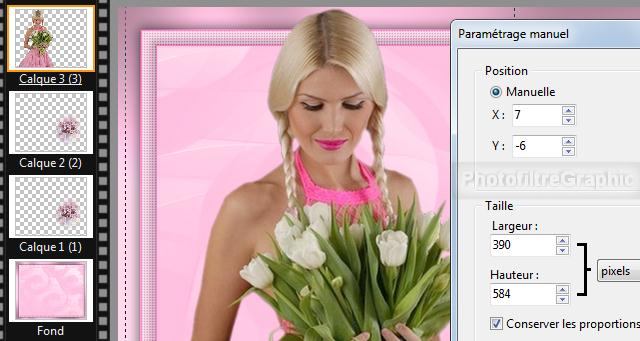
40.Double-clic sur la vignette du
calque. Cochez Ombre portée. 7 / 7. Noir. Curseur Opacité du bas sur
50%.
Lissé. Rayon= 12
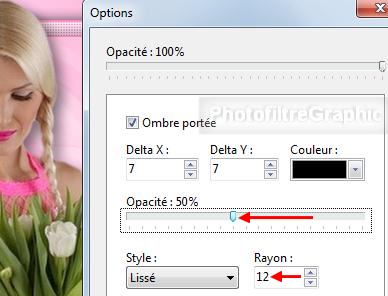
41. Menu Réglage > Histogramme.
Coulissez le curseur blanc du haut pour
avoir Maximum à 220
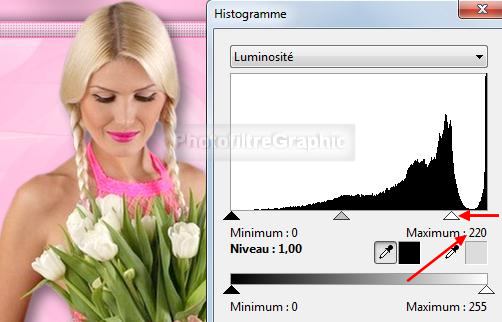
42.Menu Calque > Fusionner tous les
calques
43. Menu Filtre > Netteté > Contours plus
nets
44.Enregistrez au format pfi
45. Signez et enregistrez au format jpg

© copyright. Tous droits
réservés
